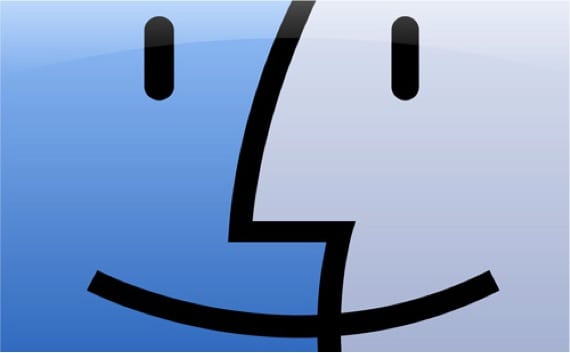
Di OS X, semua jenis file memiliki aplikasi default yang terbuka saat Anda mengklik dua kali. Jika kita mengklik dua kali pada file PDF atau PNG, Mac kemungkinan besar akan terbuka "pratinjau", Penampil PDF default dan aplikasi file gambar Apple.
Jika Anda telah menginstal aplikasi seperti Adobe Reader, misalnya, Anda perlu memberikan izin untuk mengaturnya sebagai aplikasi PDF default sehingga semua file PDF akan terbuka di Abobe Reader.
Seiring waktu preferensi kami berubah, entah karena kami ingin atau karena kami memvariasikan program yang kami gunakan untuk itu. Selain itu, mungkin kita ingin semua JPEG dibuka di aplikasi, tetapi yang spesifik dibuka di PhotoShop. Di sini kami akan menunjukkan kepada Anda bagaimana menghadapi dua situasi tersebut.
Pertama, untuk mengubah aplikasi default di mana semua dokumen jenis file akan dibuka, kita cukup mengklik file jenis itu, misalnya, file PDF. Kemudian kita akan klik kanan pada file tersebut (atau Control-klik) dan pilih Dapatkan informasi di menu konteks yang dihasilkan. Kami akan melihat bagian bawah jendela informasi yang akan terbuka dan mencari bagian yang bertuliskan "Untuk membuka dengan:"
Sekarang kita klik segitiga kecil di sebelah bagian ini, atau, jika sudah terbuka, kita pilih aplikasi yang ingin kita atur sebagai default untuk tipe file tersebut. Selanjutnya, kita klik tombolnya Merubah segalanya ... di bawah area itu dan sejak saat itu, semua file jenis itu akan terbuka dalam aplikasi pilihan Anda.
Sekarang, jika kita ingin membuka file tertentu di aplikasi tertentu, aplikasi default diganti yang kita cukup klik kanan pada file tersebut dan kemudian tekan tombol lain papan ketik. Itu Buka dengan dari menu konteks akan berubah menjadi "Selalu buka dengan aplikasi ini", dan ini akan memungkinkan kita untuk memilih aplikasi mana yang ingin kita gunakan untuk membuka file yang dipilih setiap saat, tidak peduli aplikasi apa yang telah kita atur secara default.
Informasi lebih lanjut - Apa itu file .flac dan bagaimana cara memutarnya di OSX?
Sumber - Cult of Mac
Penjelasan yang sangat bagus Pedro, terima kasih banyak telah membagikannya, salam.
Bagaimana saya bisa menetapkan kembali bahwa dokumen pdf akan langsung oleh pratinjau dan bukan oleh pemain palsu
Baik Emilio,
klik kanan pada file tersebut dan pilih: buka dengan> lainnya
Cari dan pilih dengan menandai yang Anda inginkan.
salam
Terima kasih banyak. akurat dan efektif.
terima kasih atas penjelasan Anda yang luar biasa.
Tentu, ringkas ... dijelaskan dengan sangat baik.
terima kasih